L’aggiornamento di Google per Android Q introduce ufficialmente Dark Theme, una modalità oscura di Android a livello di sistema che gli utenti hanno richiesto per diversi anni.
È finalmente arrivato e abbiamo potuto provarlo su Google IO 2019. Abbiamo appreso quanto fosse facile abilitare Dark Theme, anche se non è ancora pronto per ogni app. Quello verrà.
Abbiamo anche suggerimenti su come abilitare una modalità dark su Android Pie. Non è a livello di sistema (più simile a system-narrow, vero?), Ma ti diremo come farlo anche tu.
Tema scuro su Android Q
Dark Theme è più facile per gli occhi, specialmente di notte quando i tuoi occhi sono stanchi di fissare sfondi bianchi luminosi. L’ethos di Google Material Design è eccezionale, finché non è accecante.
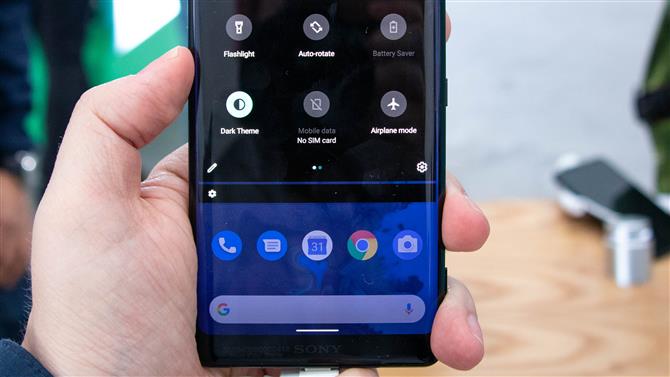
Questa modalità oscura risolve il nostro problema di vecchia data con gli schermi bianchi (una volta installato Android Q), offrendo un interruttore per rendere i menu neri. È giusto nell’ombra della notifica.
L’icona Tema oscuro può essere spostata, come qualsiasi icona delle impostazioni rapide, in modo da poterla riordinare a piacere. Non dovrai sempre scavare per questo nel menu delle impostazioni.
Ma per essere chiari, Android Q beta 3 Dark Theme non è ancora del tutto a livello di sistema. Quando l’abbiamo abilitato, solo il menu Impostazioni e l’ombra della notifica si erano spostati su bianco-testo-su-nero. Alcune app avranno la loro modalità oscura, anche se Android Q fornirà agli sviluppatori di terze parti una “modalità oscura” suggerita in base all’aspetto della loro app.
Idealmente, il punto è offrire un tema più scuro senza impostazioni frammentate per ogni app. Attiva “tema scuro” e dovrebbe attivarlo per ogni app che ne ha uno.
C’è un altro vantaggio per Dark Theme, oltre ad essere facile per i tuoi occhi. La durata della batteria sui display del telefono OLED dovrebbe essere migliore dato che i singoli pixel possono (essenzialmente) essere spenti sul display quando si mostrano i veri colori neri.
Modalità scura per Android Pie e singole app
Ok, non c’è ufficiale modalità oscura per Android Pie, ma ti spiegheremo come abilitare un tema oscuro per quanto è possibile. Il menu delle impostazioni e le singole app possono passare dalla luce al buio, anche se richiede un po ‘più di lavoro.
Immagine 1 di 5

Immagine 2 di 5
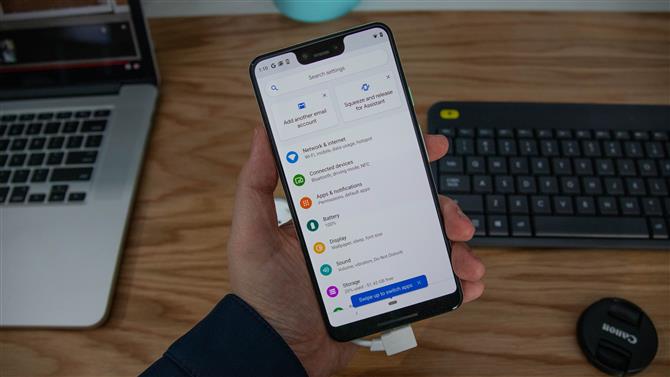
Immagine 3 di 5
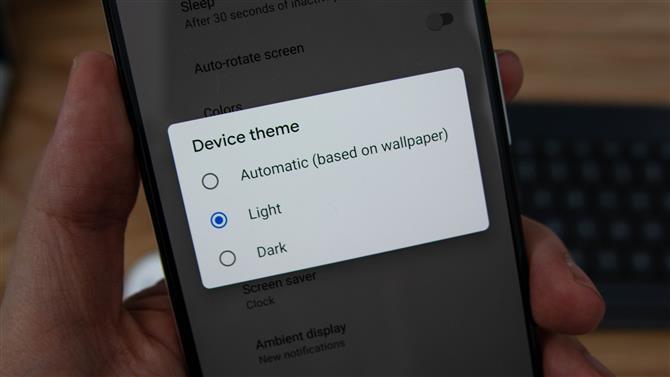
Immagine 4 di 5
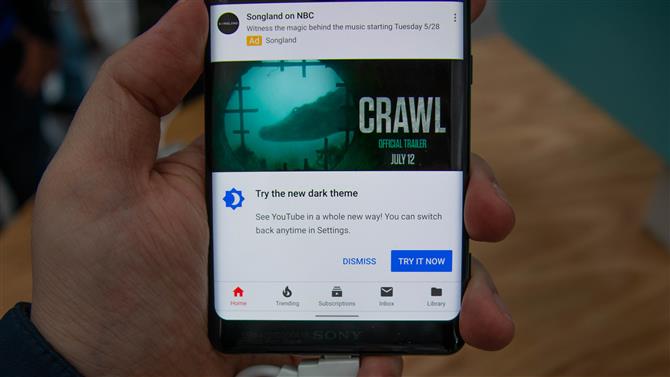
Immagine 5 di 5
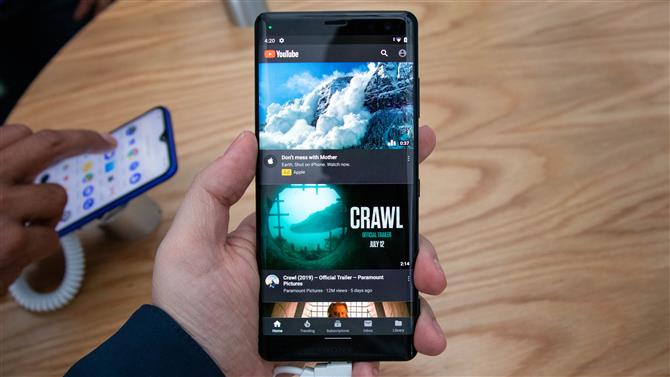
Accedi al menu Impostazioni del tuo telefono Android, vai su “Display”, cerca l’opzione Avanzate in basso per espandere questo menu, vai su “Tema dispositivo” (dovrebbe essere l’ultima opzione). Cambia da ‘Automatico (basato su sfondo)’ o ‘Chiaro’ a ‘Scuro’. Le impostazioni e i menu di notifica saranno in nero.
Le app individuali come YouTube ti permettono anche di passare alla modalità oscura, anche se hai Android Pie invece di Android 10 Q. Avrai un messaggio pop-up che ti spinge a dare il cambio al momento del lancio, o (se non lo fai non ci vediamo), vai al menu delle impostazioni in YouTube, Calendar o in un’altra app supportata in modalità oscura.
Questo processo dovrebbe essere molto più semplice quando Android Q verrà lanciato in agosto e altre app supportano in modo nativo Dark Theme.
